灵耀14调整桌面图标大小的方法?
30
2024-08-22
在使用电脑的过程中,有时候我们会遇到桌面上的图标突然消失的情况。这可能是由于误操作、病毒攻击或系统故障等原因引起的。无论是什么原因,当我们发现桌面图标丢失时,我们都希望能够找回它们并恢复正常的桌面界面。本文将向您介绍一些简单的方法来解决这个问题。
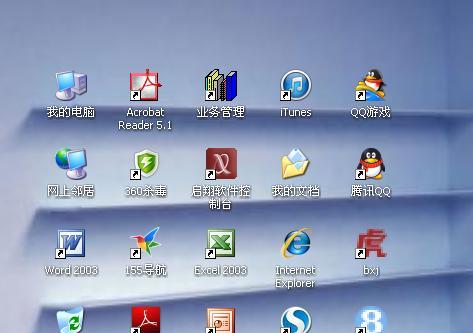
一检查桌面图标设置
我们需要检查一下桌面图标的设置是否被更改。我们可以右键点击桌面空白处,选择“视图”菜单,然后确保“显示桌面图标”选项被勾选。如果该选项未被勾选,则勾选它即可恢复桌面图标。
二使用快捷键恢复桌面图标
另一种简单的方法是使用快捷键来恢复桌面图标。我们可以按下“Ctrl+Shift+Esc”组合键来打开任务管理器,然后选择“文件”菜单,再选择“新任务”,最后输入“explorer.exe”并点击“确定”。这样可以重新启动资源管理器进程,帮助恢复桌面图标。
三查找隐藏的桌面图标
有时候,桌面图标被隐藏在其他位置,我们需要找回它们。我们可以右键点击桌面空白处,选择“个性化”菜单,然后点击“主题设置”,再点击“桌面图标设置”。在弹出的窗口中,我们可以看到所有的桌面图标。如果某个图标的选项前面有个空格,则说明该图标被隐藏了。我们只需要勾选相应的选项,然后点击“应用”按钮即可恢复它。
四修改注册表恢复桌面图标
如果上述方法仍无法恢复桌面图标,我们可以尝试修改注册表来解决问题。我们按下“Win+R”组合键来打开运行对话框,然后输入“regedit”并点击“确定”。接下来,在注册表编辑器中,我们依次展开以下路径:HKEY_CURRENT_USER\Software\Microsoft\Windows\CurrentVersion\Policies\Explorer。在右侧窗口中,我们找到名为“NoDesktop”的键值,如果该键值存在且为1,则将其改为0。修改完成后,我们重新启动电脑,桌面图标应该会恢复正常。
五使用系统还原
如果以上方法均无法解决问题,我们可以尝试使用系统还原来恢复桌面图标。我们可以按下“Win+R”组合键来打开运行对话框,然后输入“rstrui.exe”并点击“确定”。接下来,我们按照向导选择一个恢复点并启动系统还原过程。等待系统还原完成后,我们重新启动电脑,桌面图标应该会回到还原点的状态。
六更新图形驱动程序
有时候,桌面图标丢失也可能与图形驱动程序有关。我们可以右键点击桌面空白处,选择“显示设置”,然后点击“高级显示设置”。在弹出的窗口中,我们选择“显示适配器属性”或“显卡属性”,然后点击“驱动程序”选项卡。在这里,我们可以选择更新图形驱动程序,然后按照向导完成驱动程序更新。重新启动电脑后,桌面图标问题可能会得到解决。
七扫描病毒和恶意软件
有时候,桌面图标丢失也可能是病毒或恶意软件造成的。为了解决这个问题,我们可以运行杀毒软件或安全软件来进行全面的系统扫描。如果发现有病毒或恶意软件存在,我们按照软件的提示进行清除和修复操作。完成后,重新启动电脑,桌面图标问题可能会得到解决。
八创建新用户账户
如果以上方法都无法解决问题,我们可以尝试创建一个新的用户账户来解决桌面图标丢失的问题。我们可以按下“Win+R”组合键来打开运行对话框,然后输入“controluserpasswords2”并点击“确定”。接下来,我们点击“添加”按钮来创建一个新的用户账户。切换到新的用户账户后,我们可以查看新账户上是否能看到桌面图标。如果能正常显示,说明问题可能出在原有用户账户上。
九恢复桌面图标缩略图缓存
有时候,桌面图标丢失也可能与缩略图缓存有关。我们可以按下“Win+R”组合键来打开运行对话框,然后输入“cleanmgr”并点击“确定”。接下来,在磁盘清理工具中,我们选择系统盘(通常是C盘),然后点击“确定”按钮。在下一个窗口中,我们勾选“缩略图”选项,然后点击“确定”按钮进行缓存清理。重新启动电脑后,桌面图标问题可能会得到解决。
十修复系统文件
有时候,桌面图标丢失也可能与系统文件损坏有关。我们可以按下“Win+R”组合键来打开运行对话框,然后输入“cmd”并点击“确定”。接下来,我们在命令提示符窗口中输入“sfc/scannow”并按下回车键。系统会开始扫描和修复可能存在的系统文件损坏问题。等待修复完成后,我们重新启动电脑,桌面图标问题可能会得到解决。
十一重建图标缓存
有时候,桌面图标丢失也可能与图标缓存损坏有关。我们可以按下“Win+R”组合键来打开运行对话框,然后输入“cmd”并点击“确定”。接下来,在命令提示符窗口中输入以下命令并按下回车键:
cd/d%userprofile%\AppData\Local
attrib-hIconCache.db
delIconCache.db
重新启动电脑后,图标缓存会被重建,桌面图标问题可能会得到解决。
十二使用恢复软件
如果以上方法都无法解决问题,我们可以尝试使用专业的恢复软件来恢复丢失的桌面图标。这些软件可以扫描系统,并帮助我们找回丢失的图标。我们可以在互联网上搜索并下载这些软件,然后按照软件的操作指南来进行恢复操作。
十三咨询专业人士
如果我们尝试了以上的方法仍然无法解决桌面图标丢失的问题,那么我们可能需要咨询专业人士的帮助。他们可以根据具体情况给出更加精准和有效的解决方案。
十四预防措施
为了避免桌面图标丢失问题的发生,我们可以采取一些预防措施。我们应该小心操作,避免误操作导致图标丢失。我们应该定期更新系统和安全软件,以防止病毒和恶意软件的侵入。我们还可以定期备份重要文件和设置,以防止数据丢失。
十五
桌面图标丢失是一个常见但非常烦恼的问题。本文介绍了多种简单有效的方法来解决这个问题,包括检查图标设置、使用快捷键、查找隐藏图标、修改注册表、使用系统还原等。根据具体情况选择合适的方法,相信您能够轻松恢复丢失的桌面图标,并享受正常的电脑使用体验。最重要的是,我们也应该加强预防意识,避免类似问题的再次发生。
在使用电脑过程中,我们经常会遇到桌面图标隐藏的问题。有时候我们不小心点击了某个设置,导致桌面上的图标消失了,给我们的操作带来不便。本文将为大家介绍一些恢复桌面图标的有效方法,帮助大家解决这一问题。
检查桌面图标的显示设置
在开始恢复桌面图标之前,我们首先需要检查一下电脑的显示设置。右键点击桌面空白处,选择“显示设置”,确保“桌面图标”选项卡中所需的图标都被勾选上。
使用快捷键恢复桌面图标
如果发现桌面图标全部或部分消失,可以尝试使用快捷键来恢复。按下“Ctrl+Shift+Esc”打开任务管理器,选择“文件”菜单,点击“运行新任务”,在弹出的对话框中输入“explorer.exe”并确认,这样桌面上的图标应该会重新出现。
通过右键菜单恢复桌面图标
右键点击桌面空白处,选择“查看”菜单,确保“显示桌面图标”选项被勾选上。如果没有这个选项,可以尝试按住“Shift”键并右键点击桌面空白处,选择“查看”菜单,再次检查是否有“显示桌面图标”选项。
通过控制面板恢复桌面图标
打开控制面板,在搜索框中输入“桌面图标”,点击“更改桌面图标的内容”选项。在弹出的对话框中,选择要恢复的图标,并点击“应用”按钮,即可将图标重新显示在桌面上。
使用系统还原功能恢复桌面图标
如果以上方法都无法解决问题,可以尝试使用系统还原功能来恢复桌面图标。打开控制面板,选择“系统和安全”,点击“系统”,然后选择“系统保护”,点击“系统还原”按钮。按照提示选择恢复点并进行还原操作,待系统重启后,桌面上的图标应该会恢复正常。
清除桌面图标缓存
有时候,桌面图标隐藏的问题可能是由于图标缓存文件损坏导致的。我们可以尝试清除桌面图标缓存来解决问题。打开文件资源管理器,在地址栏中输入“%userprofile%/AppData/Local/IconCache.db”,删除该文件,然后按下“Ctrl+Shift+Esc”打开任务管理器,结束“explorer.exe”进程,待进程结束后,重新启动电脑。
更新显示驱动程序
有时候,桌面图标隐藏的问题可能与显示驱动程序有关。我们可以尝试更新显示驱动程序来解决问题。打开设备管理器,展开“显示适配器”,右键点击显示适配器的名称,选择“更新驱动程序”,按照提示完成驱动程序的更新。
检查病毒和恶意软件
有些病毒或恶意软件可能会导致桌面图标隐藏。我们可以运行杀毒软件或安全软件进行全面扫描,清除任何病毒或恶意软件。完成扫描后,重新启动电脑,查看桌面图标是否恢复正常。
创建新的用户账户
有时候,桌面图标隐藏的问题可能与用户账户损坏有关。我们可以尝试创建一个新的用户账户,并切换到新账户查看是否能够显示桌面图标。如果新账户中的图标正常显示,说明问题可能出在原来的用户账户上。
卸载最近安装的软件
如果发现桌面图标隐藏的问题出现在最近安装的某个软件之后,可以尝试卸载该软件来解决问题。打开控制面板,选择“程序”或“程序和功能”,找到最近安装的软件,并选择卸载。完成卸载后,重新启动电脑,查看桌面图标是否恢复正常。
检查桌面图标布局文件
桌面图标布局文件可能会导致图标隐藏的问题。我们可以通过以下步骤进行检查和修复:在资源管理器中,转到“C:\Users\[用户名]\AppData\Roaming\Microsoft\Windows\Shell”目录下,找到名为“IconLayout”的文件,将其重命名为“IconLayout.old”,然后重新启动电脑。
恢复系统默认设置
如果以上方法都无效,可以尝试恢复系统的默认设置来解决桌面图标隐藏的问题。打开控制面板,选择“系统和安全”,点击“系统”,然后选择“高级系统设置”,在“高级”选项卡中,点击“设置”按钮。在弹出的窗口中,选择“调整为最佳外观”选项,然后点击“应用”按钮,最后重新启动电脑。
寻求专业帮助
如果经过以上方法仍无法解决桌面图标隐藏的问题,建议寻求专业的电脑维修帮助。专业技术人员可以通过远程操作或现场维修来解决问题。
避免桌面图标隐藏问题的注意事项
为了避免桌面图标隐藏问题的发生,我们应该注意以下几点:定期更新系统和软件,安装可信赖的杀毒软件,避免下载和安装来路不明的软件,定期备份重要数据,避免误操作删除系统文件。
通过本文介绍的方法,我们可以轻松解决桌面图标隐藏的问题。在遇到这一问题时,不要惊慌,可以按照以上步骤逐个尝试,相信问题最终会得到解决。同时,我们也要加强对电脑的日常维护和保养,以避免类似问题的发生。
版权声明:本文内容由互联网用户自发贡献,该文观点仅代表作者本人。本站仅提供信息存储空间服务,不拥有所有权,不承担相关法律责任。如发现本站有涉嫌抄袭侵权/违法违规的内容, 请发送邮件至 3561739510@qq.com 举报,一经查实,本站将立刻删除。